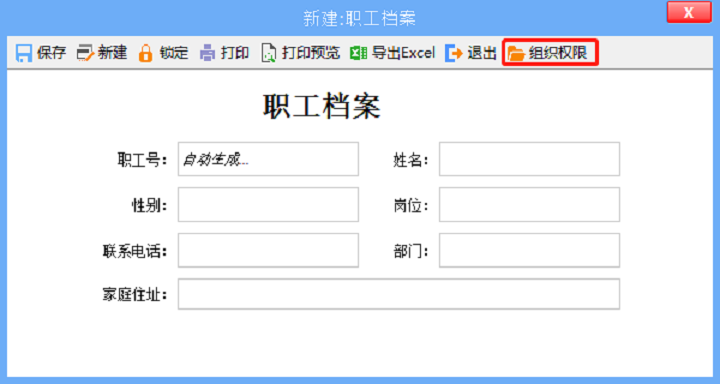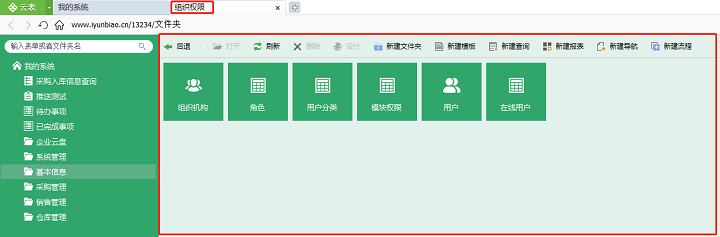1.作用
打开目录操作的作用是打开指定文件夹目录。
2.使用方法
进入模板设计界面,单击【填表公式】,打开“填表公式管理”对话框,选中具体的事件,在对话框底部单击【添加公式】,弹出“请选择操作”对话框,选择“打开目录”公式,在选中的事件下添加好“打开总表”公式,并完善公式。
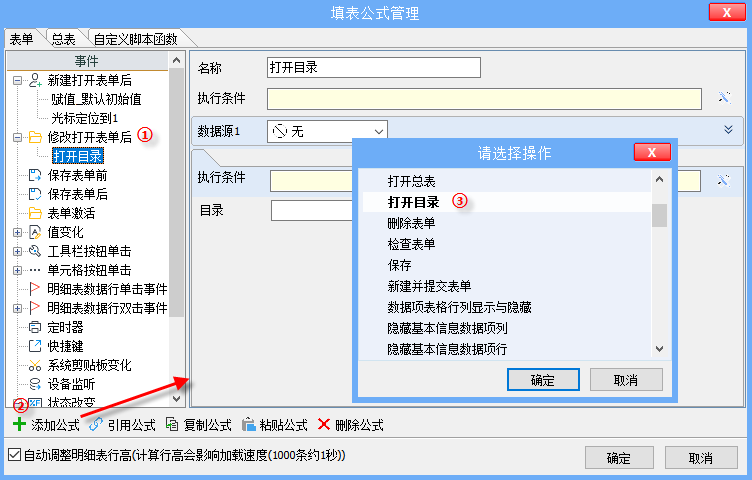
3.参数说明
一个完整的公式包含3部分:执行条件,数据源,打开目录(操作),其中执行条件默认为空,数据源为无,接下来再看详细的参数;
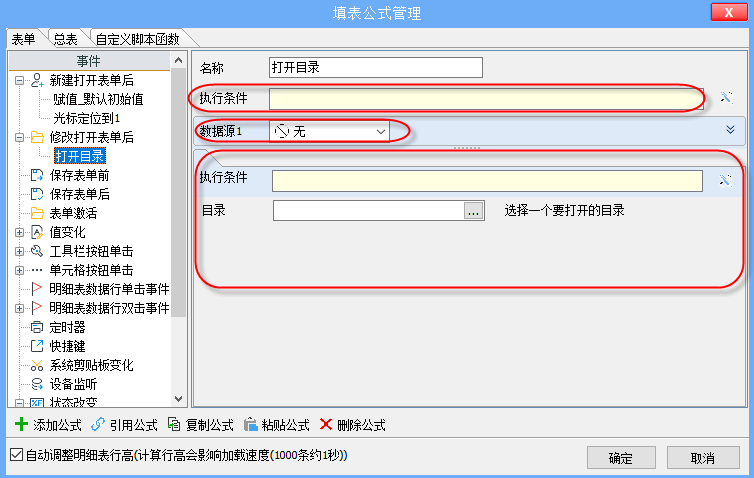
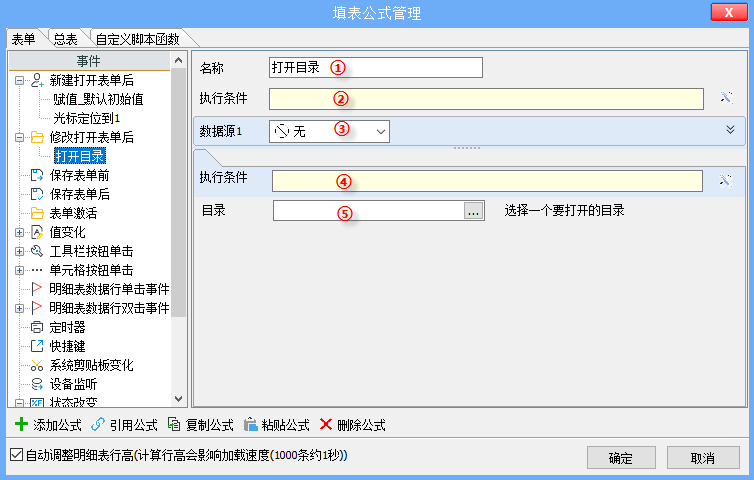
①名称:先给新建的公式取一个便于识别的名称,如“打开目录_组织权限”;
②执行条件:公式的“执行条件”是一个逻辑判断表达式,如果不满足,则整个公式都不执行,包括下面的“数据源”和“打开目录操作”操作都不会被执行,
详见“填表公式-概述”;③数据源:作用是给后续的操作提供数据,可从模板的数据接口、系统内设的全局数据接口、新建表单、打开表单、导入excel、摄像头扫码、上传文件、询问对话框、本表单明细等获取数据,并将获取到的数据传给后续的操作中使用,默认为无,
详见“填表公式-数据源”;④执行条件:操作的“执行条件”,是一个逻辑表达式,如果不满足,则“打开目录”操作不会被执行,与公式执行条件的区别,详细可参见填表公式-概述-执行条件,
详见“填表公式-概述”;4.实现效果
配合“文件夹设置”的“节点动作”,可实现:打开文件夹和打开默认导航的效果。
★打开文件夹,打开“我的系统”文件夹的效果如下图:
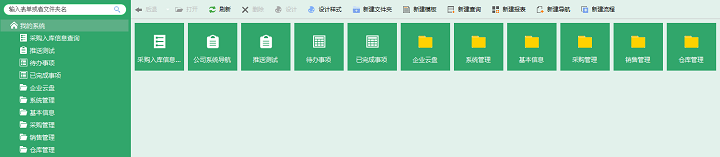
★打开默认导航,打开“我的系统”默认导航的效果如下图:
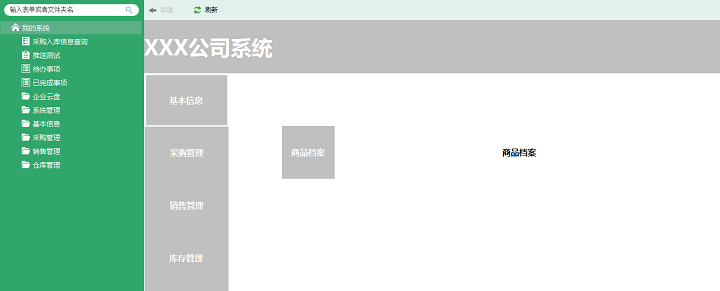
5.打开不同的目录
填表公式中设置“打开目录”,指定的【目录】会根据文件夹设置的【节点动作】打开目录。
在“文件夹”下右键,弹出“文件夹属性”对话框。
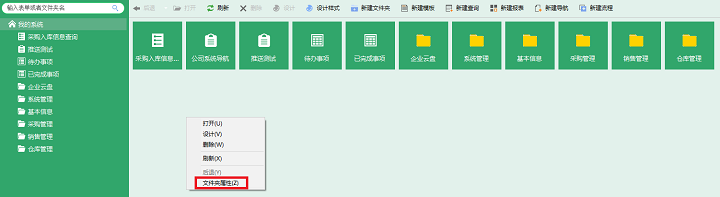
弹出“文件夹设置”对话框,设置节点动作。
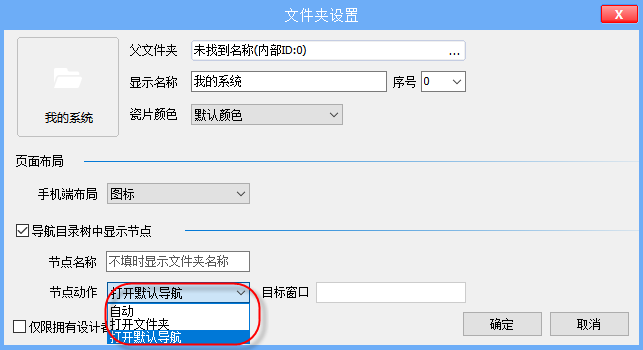
节点动作有三种:自动/打开文件夹/打开默认导航。
★自动:设置为该项,文件夹内有“导航”就打开导航,若没有,则打开文件夹。例如上述中“我的系统”内含有“公司系统导航”,“节点动作”为“自动”时,优先打开导航,如果“我的系统”内没有任何“导航”,则打开文件夹。
★打开文件夹:设置为该项,无论是否有“导航”,都直接进入文件夹。例如上述中“我的系统”内无论是否含有“公司系统导航”,“节点动作”为“打开文件夹”的时候,都直接打开文件夹。
★打开默认导航:设置为该项,文件夹内有“导航”就打开导航,若没有,则无相关动作。例如上述中“我的系统”内含有“公司系统导航”,“节点动作”为“打开默认导航”的时候,优先打开导航,如果“我的系统”内没有任何“导航”,则无相关动作。
6.示例
在“职工档案”中单击【组织权限】按钮,打开“组织权限”目录。
①找到“组织权限”文件夹,设置该“文件夹属性”的“节点动作”为“打开文件夹”。
②建立一个【组织权限】的工具栏按钮。在《职工档案》模板中,打开“填表公式管理”对话框,选择“工具栏按钮单击”事件,添加按钮【组织权限】;
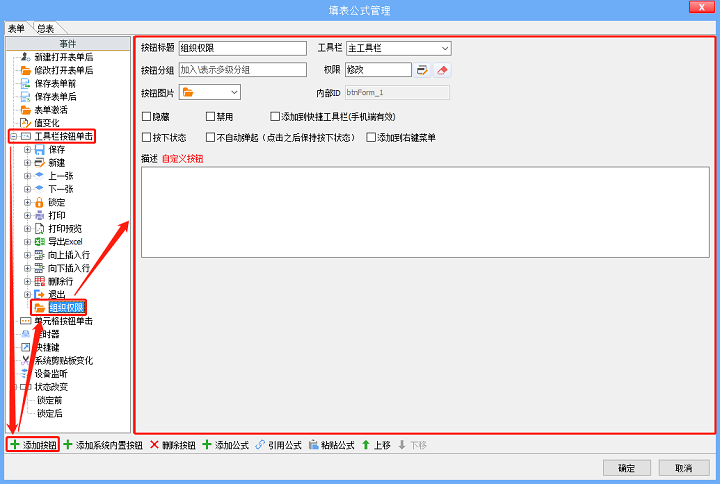
③为了实现单击【组织权限】按钮后,可以实现“打开目录”的功能。我们在刚刚建立的“工具栏【组织权限】按钮单击”事件中添加公式,新增一个“打开目录”操作,修改操作名称为“打开目录_组织权限”,需要打开的目录是文件夹“组织权限”,因此【目录】选择“组织权限”;
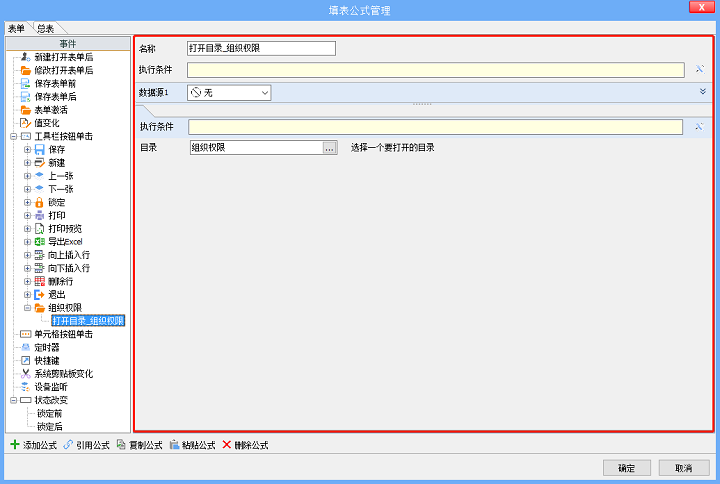
④实现效果如下,在表单中单击【组织机构】按钮,打开“组织机构”文件夹。